红旗7安装
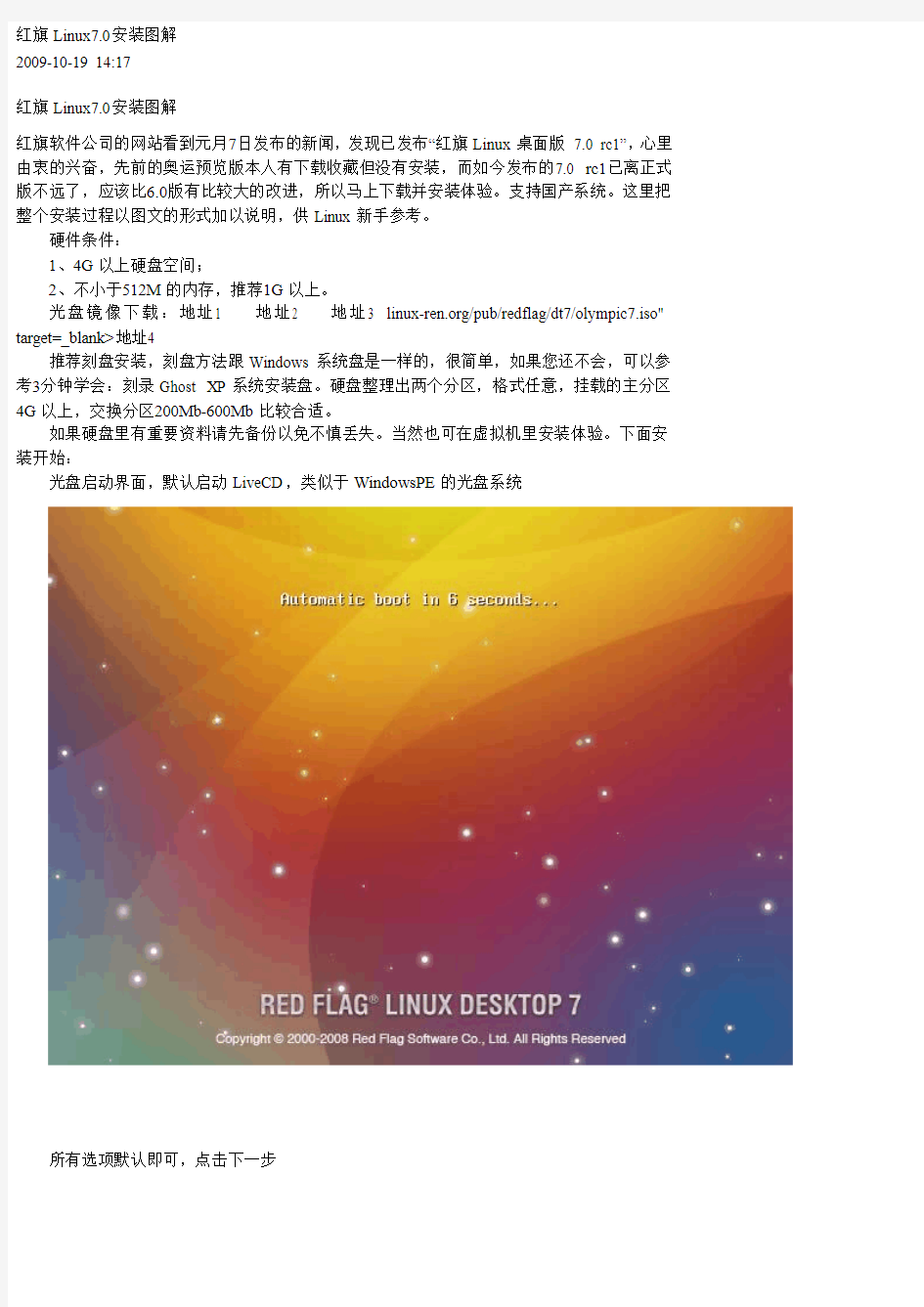
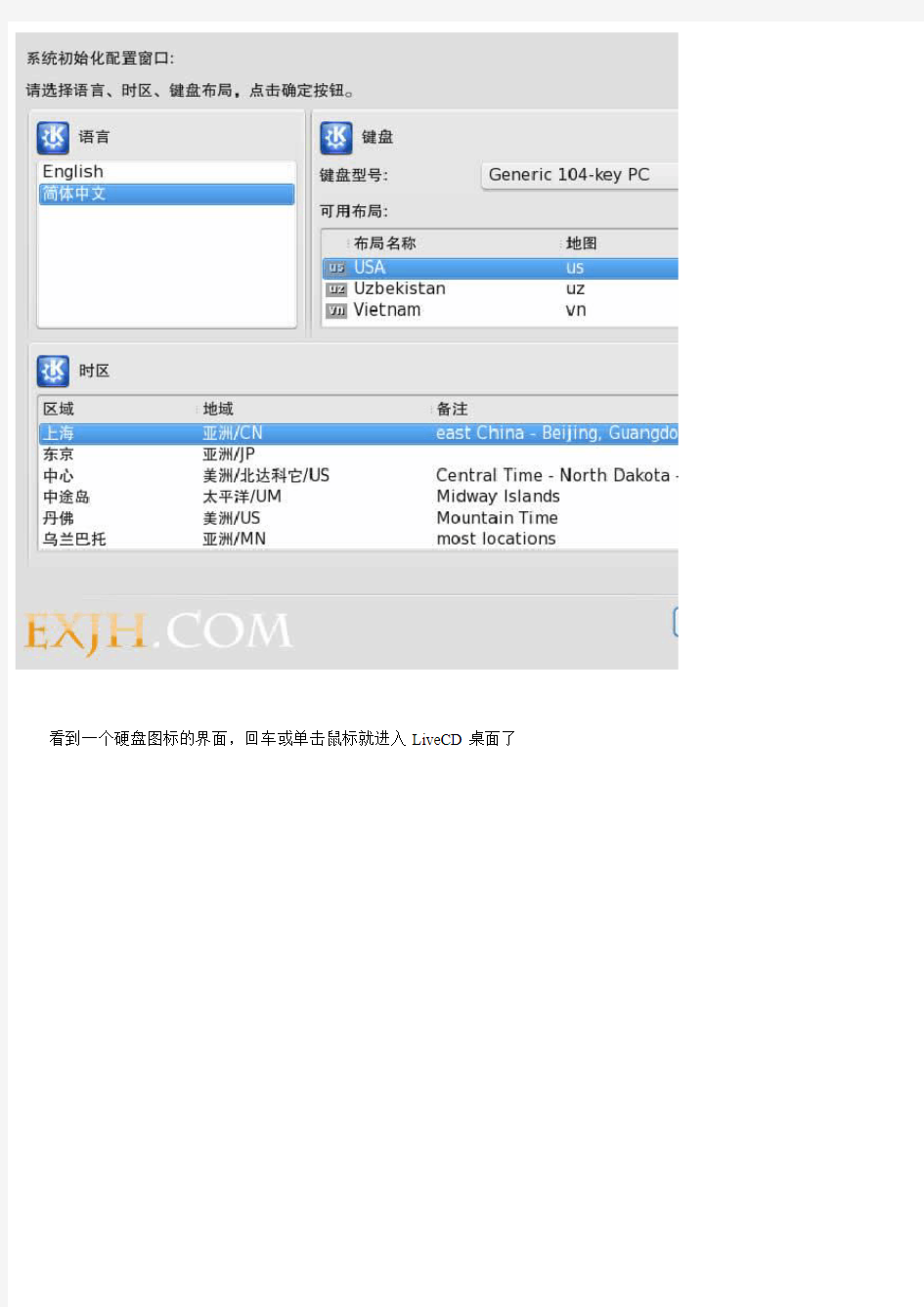
红旗Linux7.0安装图解
2009-10-19 14:17
红旗Linux7.0安装图解
红旗软件公司的网站看到元月7日发布的新闻,发现已发布“红旗Linux桌面版7.0 rc1”,心里由衷的兴奋,先前的奥运预览版本人有下载收藏但没有安装,而如今发布的7.0 rc1已离正式版不远了,应该比6.0版有比较大的改进,所以马上下载并安装体验。支持国产系统。这里把整个安装过程以图文的形式加以说明,供Linux新手参考。
硬件条件:
1、4G以上硬盘空间;
2、不小于512M的内存,推荐1G以上。
光盘镜像下载:地址1 地址2 地址3 https://www.360docs.net/doc/e310776521.html,/pub/redflag/dt7/olympic7.iso" target=_blank>地址4
推荐刻盘安装,刻盘方法跟Windows系统盘是一样的,很简单,如果您还不会,可以参考3分钟学会:刻录Ghost XP系统安装盘。硬盘整理出两个分区,格式任意,挂载的主分区4G以上,交换分区200Mb-600Mb比较合适。
如果硬盘里有重要资料请先备份以免不慎丢失。当然也可在虚拟机里安装体验。下面安装开始:
光盘启动界面,默认启动LiveCD,类似于WindowsPE的光盘系统
所有选项默认即可,点击下一步
看到一个硬盘图标的界面,回车或单击鼠标就进入LiveCD桌面了
LiveCD自带部分软件和工具,如果不想完整安装Linux的朋友可以先体验一下,双击“安装程序”即可开始安装红旗Linux7.0 rc1桌面版了
启动安装程序时会有这么一个欢迎界面,很快就自动跳过了
语言默认“简体中文”,点击“下一步”
选择“接受红旗Linux证书”,然后点击“下一步”
分区方式选择“高级方式”,然后点击“下一步”
这里要注意了,可能很多没有安装成功的朋友问题就出在这里,给Linux设置分区,之前已经说过了,要准备两个分区,一个是挂载的主分区4G以上一个是交换分区200Mb-600Mb 左右。选中要安装系统的主分区,如我这里是“/dev/sda1”,然后点击“编辑”
挂载点,这里选择“/”,格式选择“ext3”,然后点击“确定”,如图:
选中要用来作交换分区的分区,如我这里是“/dev/sda5”,然后点击“编辑”,格式选择“linux-swap”,然后点击“确定”
两个分区的格式设置好以后,点击“下一步”
这是安装前的总结,直接点击“下一步
开始安装系统,大概20分钟左右,界面很简洁
安装结束,点击“下一步”
给超级用户root设置一个密码,并添加一个用户,如我这里添加exjh这个用户,不设密码,然后点击“下一步”
配置系统的过程
完成安装,点击“完成”重启计算机
如果你的光盘还在光驱里,见到第一个图形界面时回车,然后选择“Boot from local drive”,即从硬盘启动
启动画面
